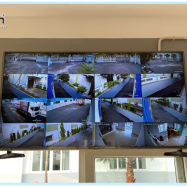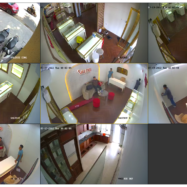Bạn muốn cấu hình modem hay router nhà bạn với phương thức NAT Port, Forward port nhưng không biết cách thực hiện ra sao. Tham khảo bài viết dưới đây để tìm hiểu cách NAT Port, Forward port với các m
NAT Port, Port Forwarding là quá trình chuyển tiếp một port cụ thể từ mạng này đến mạng khác. Kỹ thuật chuyển tiếp này cho phép người dùng bên ngoài có thể truy cập vào mạng bên trong bằng cách sử dụng port đó từ bên ngoài thông qua bộ định tuyến. Hệ thống này được sử dụng rộng rãi ở các văn phòng, trường học và gia đình có nhiều máy tính hay thiết bị kết nối Internet và tiêu biểu là ứng dụng vào Camera. Bài viết sau đây, Taimienphi sẽ hướng dẫn bạn đọc cách NAT Port, Forward port với các modem phổ biến hiện nay, hãy cùng theo dõi và phản hồi về bài viết và cùng thảo luận ngay dưới bài viết các vướng mắc nhé.

CÁCH NAT PORT, FORWARD PORT VỚI CÁC MODEM PHỔ BIẾN.
1. Cách NAT Port, Forward Port Với Modem ZTE F600w Viettel.
Bước 1: Để NAT Port Modem Viettel, trước tiên chúng ta truy cập vào modem Viettel bằng cách nhập địa chỉ 192.168.1.1 trên trình duyệt web bất kỳ. Sau đó các bạn tiến hành đăng nhập với quyền admin mặc định là: username: admin, password: admin để tiến hành NAT Port Modem Viettel
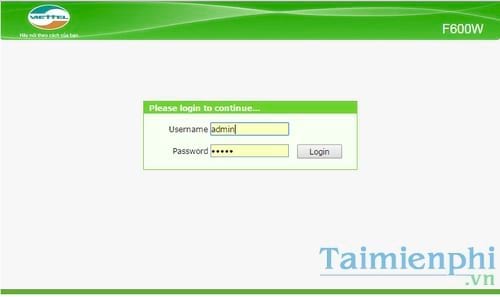
Hoặc các bạn cũng có thể nhập thông tài khoản là admin và mật khẩu là số Serial Number được in đằng sau Modem ZTE F600W
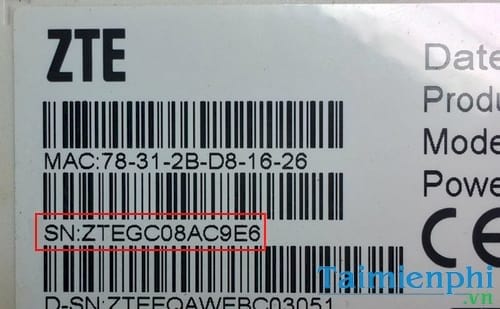
Bước 2: Tiếp theo các bạn vào mục: Application >Port Forwarding sau đó nhập các thông số như hình dưới, chú ý là IP của đầu ghi hình phải là IP tĩnh trong LAN. Ví dụ: 192.168.1.248 dưới đây.
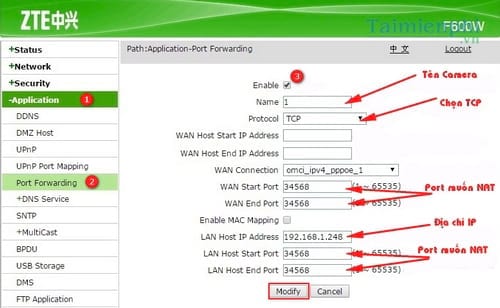
Sau khi thêm các Port cần NAT chúng ta sẽ có kết quả hiển thị như hình dưới, tại đây chúng ta có thể chỉnh sửa hoặc xóa đi.
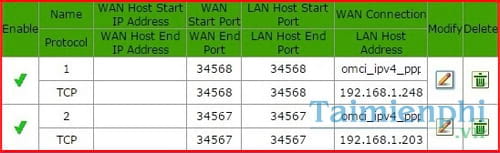
Bước 3: Tiến hành tắt firewall, các bạn chọn Security > Firewall sau đó chọn Firewall Level và nhấp vào tùy chọnOff.
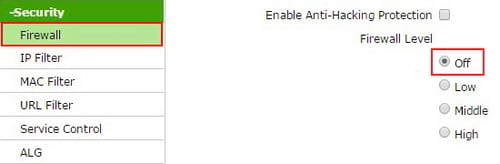
Bước 4: Sau đó tiến hành cấu hình DDNS cho tên miền tự động cập nhật IP WAN động (nếu có IP WAN là IP tĩnh thì bỏ qua bước này).
Vào mục Application > DDNS chọn bật chế độ Enable sau đó chọn nhà cung cấp dịch vụ mà modem hỗ trợ, ví dụ: NoIP, Dyndns,… ở đây mình dùng Dyndns cho ổn định. Sau đó nhấn Submit để lưu lại.
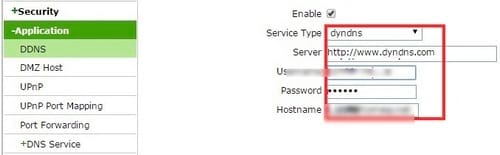
Bước 5: Tiến hành khởi động lại modem để tên miền cập nhật IP WAN động mới và hoàn tất quá trình cài đặt. Để thự hiện, các bạn vào Administration >System Management chọn Reboot đợi khoảng 2-3 phút để modem khởi động hoàn tất.
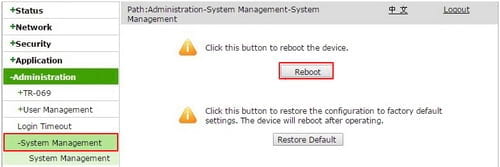
2. Cách NAT Port, Forward Port Với Modem GPON FPT.
Bước 1: Sử dụng trình duyệt web bất kỳ truy cập vào địa chỉ 192.168.1.1 và điền thông tin đăng nhậpUser/password là admin.
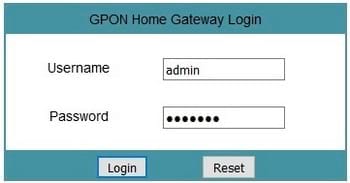
Bước 2: Sau khi đăng nhập thành công, chúng ta tiến hành NAT Port cho camera như sau:
Vào Application > Port Forwarding sau đó nhập các thông số: port, ip camera hoặc đầu ghi hình, bật chế độ NAT sau đó nhấn Add để thêm vào chế độ NAT. Tiếp tục tương tự với những camera và port còn lại.

Bước 3: Tiếp theo chuyển qua mục Security > Firewal bỏ chọn 2 dòng Remote Telnet Enabled và Remote Https Enabled thao tác này giúp chúng ta xem mượt hơn ko bị modem chặn lại. Thông thường, khi có một mối nguy hiểm nào đó có ảnh hưởng tới dữ liệu trên máy tính, người dùng sẽ tiến hành chặn Port trên dòng modem mà mình đang sử dụng, cách chặn Port như thế nào cho đúng, các bạn có thể theo dõi bài viết cách chặn Port mà chúng tôi đã hướng dẫn.
Bước 4: Sau khi NAT xong tiến hành cài đặt DNS vào modem để cập nhật IP động của nhà mạng, nếu IP WAN là IP tĩnh thì có thể bỏ qua bước này.
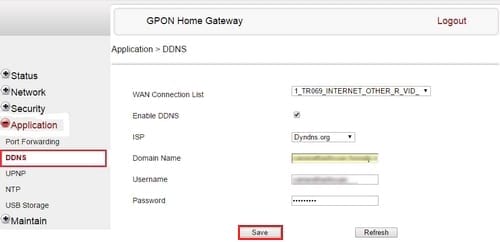
Tiến hành nhập thông tin tên miền cho camera, vào Application/ DDNS, chọn đường truyền cần kết nối, bật chế độ, chọn nhà cung cấp dịch vụ DDNS, nhập tên miền và tài khoản tên miền đó, sau đó nhấn Save để lưu cấu hình tên miền.
Bước 5: Cuối cùng, để hoàn tất quá trình NAT Port camera cho modem GPon FPTelecom các bạn khởi động lại modem bằng cách vào Maintain >Reboot Device, nhấn chọn Reboot đợi khoảng 2-3 phút để modem khởi động xong.
3. Cách NAT Port, Forward Port Với Modem Huawei VNPT.
Bước 1: Trước tiên các bạn cần phải xác định được Port cần NAT và địa chỉ IP Camera nhà mình là gì. ( Để biết Port và IP Anh chị em có thế và mục Settings (Cài đặt) của đầu ghi >Network (Mạng) và địa chỉ sẽ hiện ra tại đây).
Bước 2: Sau khi xác định được địa chỉ IP Camera, từ máy tính các bạn truy cập vào địa chỉ Gateway mặc định modem là 192.168.1.1 nó sẽ hiện ra giao diện như sau:
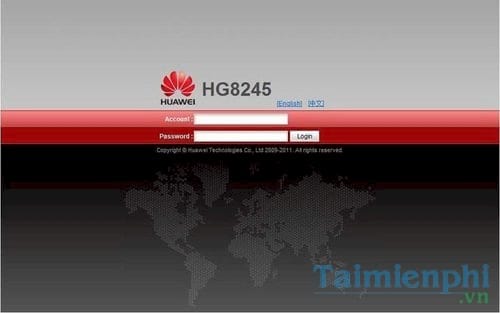
Đăng nhập với thông tin tài khoản như sau:
Account: telecomadmin
Password: admintelecom
hoặc
Account: root
Password: admin
Bước 3: Đăng nhập thành công, tại giao diện quản lý modem các bạn chọn tab Forward Rules > New để add DMZ.
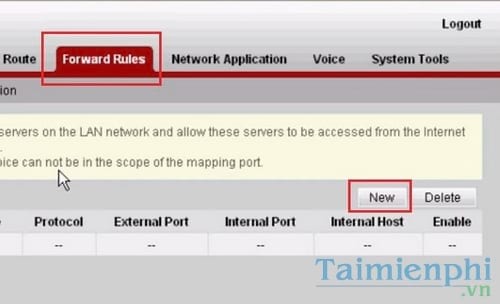
Bước 4: Tại đây các bạn đánh dấu kiểm vào ô Enable DMZ để kích hoạt DMZ, điền địa chỉ IP của camera nhà bạn ( Ví dụ địa chỉ nhà mình là 192.168.100.4) rồi nhấn Apply để lưu lại.
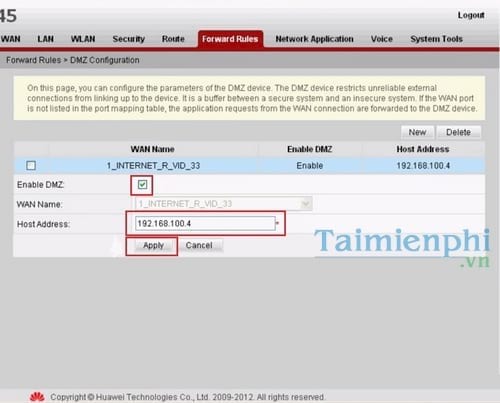
Bước 5: Tiếp tục nhấp vào mục Port Mapping Configuration để tiếp tục cài đặt.
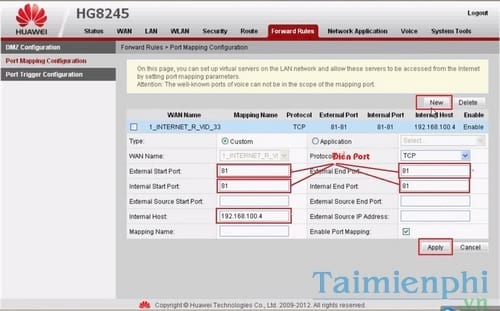
Tại đây các bạn nhấn New để bắt đầu Nat Port, điền đầy đủ Port vào 4 ô và bắt buộc phải giống nhau, tiếp theo điền địa chỉ IP (192.168.100.4), đánh dấu kiểm vào ô Enble Port Mapping và nhấn Apply để lưu cấu hình.
Bước 6: Nhấn New để tiếp tục Nat thên 1 Port nữa.
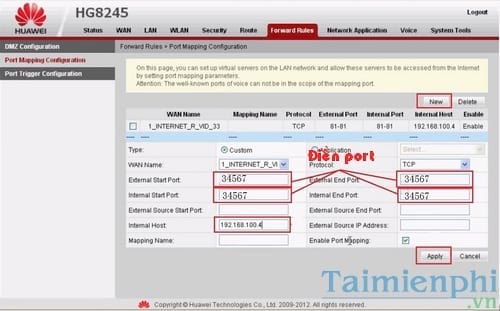
Port thứ 2 chúng ta cần NAT (của mình là 34567. Mỗi loại đầu có mỗi port khác nhau, các bạn chú ý đừng NAT nhầm nhé). Tiếp theo điền địa chỉ IP đầu ghi, tích dấu kiểm vào ô Enble Port Mapping rồi nhấn Apply để lưu cấu hình.
Bước 7: Tiếp theo các bạn bắt đầu thêm tên miền vào mục DDNS bằng cách chuyển qua tab Network Application và chọn mục DDNS Configuration.
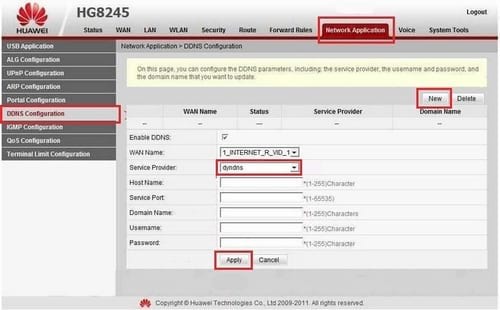
Tại đây các bạn nhấn vào New để hiện ra các tùy chọn dưới. Tiếp đến ô Sevice Provider chọn dyndns
– Ô HostName nếu có sẵn chúng ta không phải thay đổi gì, nếu không có chúng ta điền member.dyndns.org.
– Ô Sevicer Port nếu nó có sẵn thì chúng ta không phải điền. Nếu không có chúng ta điền 80
– Domain Name chúng ta đánh tên miền chúng ta đã tạo
– User name là tên tài khoản dyndns.org của chúng ta
– Pass của tài khoản dyndns.org của chúng ta
– Click Apply để lưu cấu hình và kết thúc.
odem phổ biến hiện nay nhé.
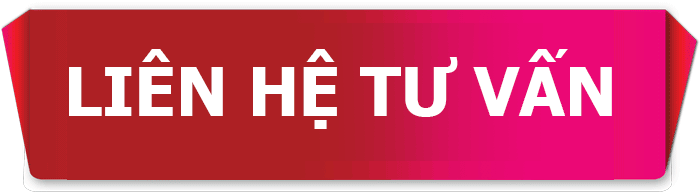


 BÀI VIẾT LIÊN QUAN :
BÀI VIẾT LIÊN QUAN :